wpDiscuzでコメントリストやテキストエリアに見出しを追加する方法を解説します。
wpDiscuzのアクションフックやフィルターフックを使用する
wpDiscuzには専用のアクションフックやフィルターフックが定義されているのでそれを使用すると特定の要素の前や後ろにhtml要素を挿入することができます。
詳しくは公式サイトでフックの仕様を確認してください↓
Actions - wpDiscuz - WordPress Comment Plugin
実際にコード例↓
function custom_wpdiscuz_thread_list_heading() {
echo '<h3 class="messages"><i class="ico-comments"></i>コメント一覧</h3>';
}
add_action( 'wpdiscuz_before_thread_list', 'custom_wpdiscuz_thread_list_heading' );
function custom_wpdiscuz_comment_form_heading() {
echo '<h3 id="reply-title" class="comment-reply-title"><i class="ico-comment"></i>コメントをどうぞ</h3><label for="comment">コメント</label>';
}
add_action( 'comment_main_form_after_head', 'custom_wpdiscuz_comment_form_heading' );このようにアクションフックを使って要素をechoで特定の位置に出力します。
wpDiscuzのフォーム設定でhtmlを追加する方法もある
wpDiscuzのフォーム設定でhtmlの要素を追加することもできます。
ただしこの方法では要素が追加できる場所が限定されているので、wpDiscuzが出力するコメントフォームの様々な場所に要素を追加したい場合はアクションフックを使うのが一般的だと思います。
フォーム設定の解説のつづきです。まず画像をみてください

このようにwpDiscuzのフォーム設定ではマウス操作でhtml要素を追加することができますが、実際に見出しを表示したい場所にパーツを配置してパーツを編集してhtmlを入力します。
まとめ
wpDiscuzで特定の要素に見出しを追加したい(htmlの要素を追加したい)場合はwpDiscuz専用のアクションフックやフィルターフックを使用しましょう
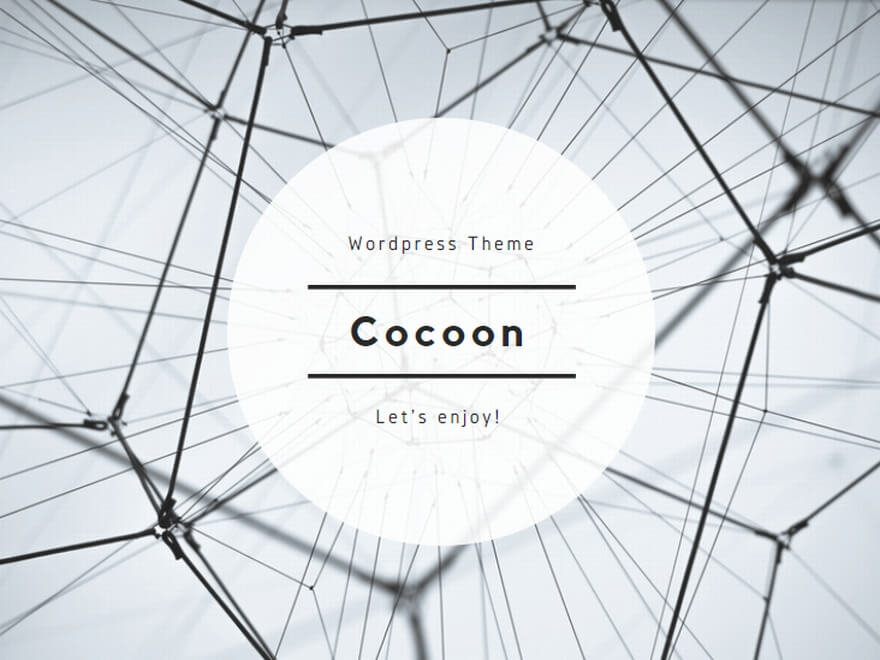
コメント